Samsung Galaxy Z Fold 5 входит в число лучших складных устройств Android и может похвастаться значительными улучшениями по сравнению с предыдущей моделью, такими как улучшенная конструкция шарниров и более прочная конструкция. Тем не менее, этот инновационный телефон Samsung имеет свои недостатки, как и любой другой телефон. В этой статье мы рассмотрим распространенные проблемы, возникающие с Samsung Galaxy Z Fold 5, и эффективные решения.
"Просто покупай индекс", говорили они. "Это надежно". Здесь мы обсуждаем, почему это не всегда так, и как жить с вечно красным портфелем.
Поверить в рынокПроблема №1: Задержка уведомлений

Некоторые пользователи Samsung Galaxy Z Fold 5 сообщают о задержке уведомлений. Это означает, что уведомления от различных приложений появляются на их устройствах не сразу, а только тогда, когда они открывают соответствующее приложение. Кроме того, некоторые пользователи отмечают, что задержка может длиться до 15 минут и даже дольше. Похоже, что эта проблема не ограничивается каким-либо конкретным приложением.
Возможные решения:
- Устройства Samsung обладают отличными функциями оптимизации заряда батареи, но это может вызвать проблемы с задержкой уведомлений. Откройте Настройки > Аккумулятор и уход за устройством > Аккумулятор > Ограничения использования в фоновом режиме и проверьте, не являются ли проблемные приложения Приложениями для сна и Приложениями для глубокого сна. > списки. Перейдите в раздел Never Sleeping Apps, коснитесь значка плюса и добавьте приложения в этот список.
- Если у вас возникла проблема с несколькими конкретными приложениями, перейдите в Настройки > Приложения > (название приложения) > Аккумулятор и выберите Без ограничений.
- Вы также можете попробовать очистить кеш приложения, чтобы решить проблему. Перейдите в «Настройки» > «Приложения» > (название приложения) > «Память» и нажмите Очистить кеш. Вы также можете попробовать очистить данные, но при этом вы выйдете из своей учетной записи и можете потерять некоторые важные данные, поэтому сначала следует создать резервную копию всего важного.
- Плохое соединение также может вызвать проблему с отсутствием уведомлений. Сначала включите Параметры разработчика на телефоне. Откройте Настройки > Об устройстве > Информация о программном обеспечении и нажмите Номер сборки несколько раз. Теперь вы увидите меню Параметры разработчика в Настройки. Найдите Регулирование сканирования Wi-Fi и отключите эту настройку.
Проблема № 2: проблемы с Android Auto
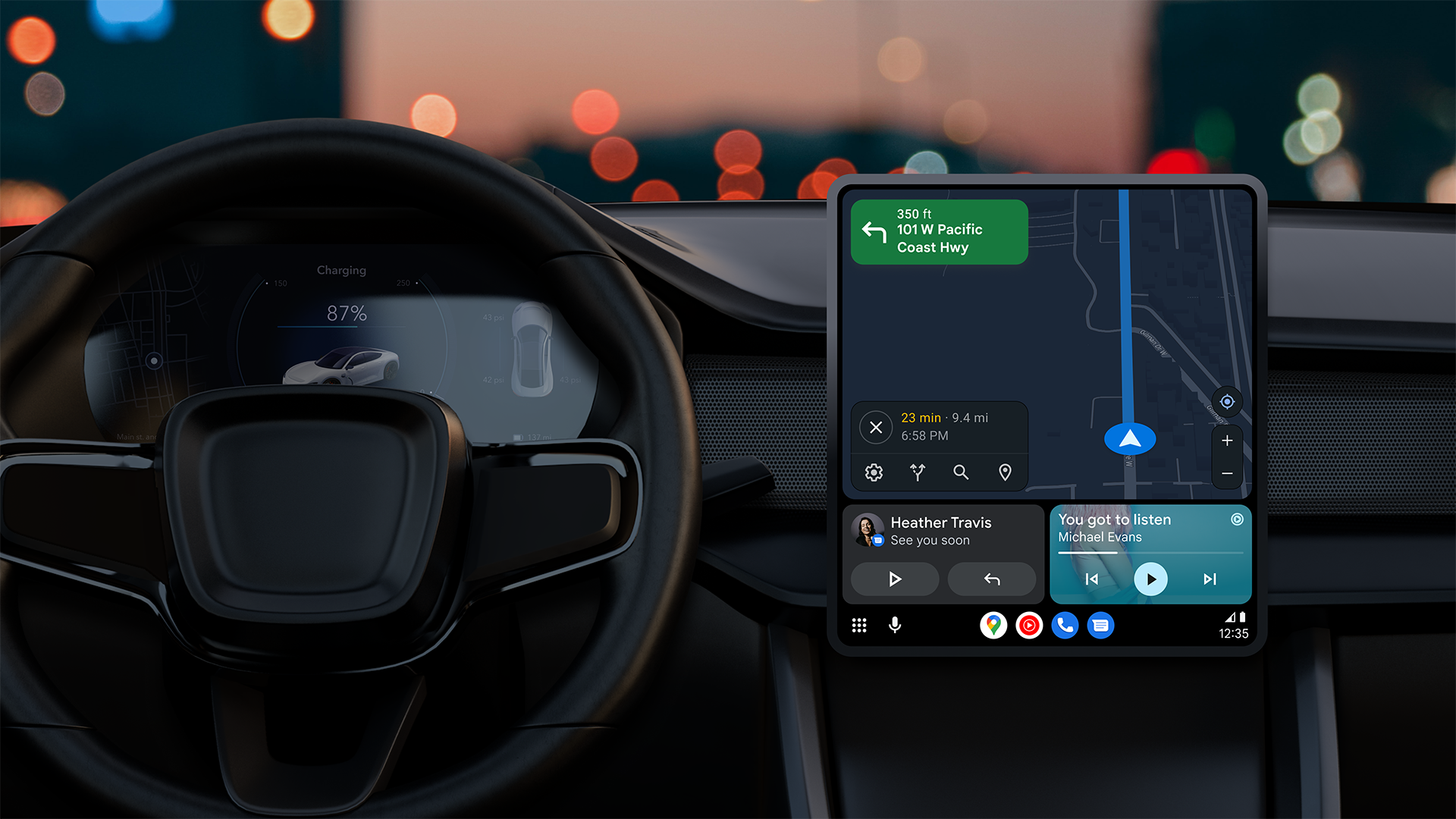
Проблемы с Android Auto довольно часто встречаются на многих новых смартфонах, в том числе на Samsung Galaxy Z Fold 5. Хотя они встречаются реже, чем на некоторых других моделях Samsung, некоторые пользователи сообщают, что Android Auto либо отключается, либо вообще не подключается, пока они используют свой смартфон. складное устройство.
Возможные решения:
- Проблемы с подключением Android Auto обычно возникают, если вы использовали Smart Switch для настройки нового телефона. Откройте Настройки > Приложения > Android Auto и нажмите Принудительно остановить. Перейдите в раздел Хранилище и нажмите Очистить кеш и Очистить данные. Если это не сработает, лучший вариант — удалить и переустановить приложение. Поскольку Android Auto встроен в настройки, вам придется сделать это через Google Play Store.
- Я обнаружил, что при проблемах с Android Auto Wireless сначала помогает настройка проводного соединения. Подключите телефон с помощью кабеля и настройте Android Auto. После этого он должен работать без проводов.
- Возможно, возникла проблема с устройством или автомобилем, распознающим Android Auto. Если вы используете проводное соединение, коснитесь уведомления системы Android на раскрывающейся панели и установите для него значение Передача файлов/Android Auto. Однако я заметил, что в некоторых автомобилях работает настройка Только зарядка вместо настройки, специфичной для AA.
Проблема №3: сбои в работе приложений

У некоторых пользователей Samsung Galaxy Z Fold 5 некоторые приложения могут неожиданно закрыться или устройство может случайно зависать, что приводит к перезагрузке.
Возможные решения:
- Вероятная проблема — неисправное приложение или системная служба. Попробуйте загрузить телефон в безопасном режиме, чтобы проверить, сохраняется ли проблема. Если нет, удалите все недавно установленные или обновленные приложения, чтобы устранить проблему.
<ул> - Чтобы загрузиться в безопасном режиме, удерживайте кнопку питания и клавишу уменьшения громкости, пока не появится меню настроек питания. Нажмите и удерживайте Выключить и подтвердите, когда появится всплывающее окно безопасного режима. Если ваш телефон не отвечает, нажмите и удерживайте кнопку питания и клавишу уменьшения громкости, пока он не перезагрузится. Отпустите обе кнопки, когда появится логотип Samsung, затем нажмите и удерживайте клавишу уменьшения громкости. В нижней части экрана вы должны увидеть Безопасный режим.
- Также может помочь очистка раздела кеша или использование параметра Восстановить приложения в меню «Восстановление». Некоторые пользователи говорят, что очистка раздела кеша решила проблему.
<ул> - Сначала вам необходимо выключить телефон и подключить его к компьютеру. Затем нажмите и удерживайте кнопку питания и клавишу увеличения громкости, пока не появится логотип Samsung. Отпустите кнопку питания, а затем клавишу увеличения громкости. В режиме восстановления с помощью качельки громкости прокрутите вниз до пункта Очистить раздел кэша или Восстановить приложения и нажмите кнопку питания для подтверждения.
- Функция Galaxy App Booster также может помочь. Вам нужно будет загрузить Good Guardians из магазина Galaxy Store (на некоторых телефонах оно может уже быть в панели приложений). Откройте Good Guardians и запустите Galaxy App Booster.
Проблема № 4. Проблемы с подключением аксессуаров Bluetooth.

Как энтузиаст технологий, который имел удовольствие владеть Samsung Galaxy Z Fold 5, я заметил интригующую проблему с подключением Bluetooth. Несколько других пользователей сообщили о подобных проблемах, что может весьма расстраивать. Например, при использовании беспроводных наушников у меня возникли перебои в воспроизведении звука уже через несколько минут — будь то во время прослушивания музыки или во время разговора по телефону. У некоторых умных часов также наблюдаются признаки проблем с подключением.
Возможные решения:
- Проблема может быть связана с конфигурацией Bluetooth, особенно если вы использовали Smart Switch для настройки нового телефона. Хотя сброс настроек устройств и подключения доставляет неудобства, это кажется лучшим вариантом.
<ул> - Перейдите в Настройки > Общее управление > Сброс и выберите Сбросить настройки сети. Это приведет к сбросу настроек Wi-Fi и всех подключений Bluetooth, и вам придется повторно подключить устройство как новое.
- Если у вас возникли проблемы с подключением к умным часам Samsung, удалите и переустановите приложения Wear OS и Watch Manager. Выполните сброс часов и настройте их как новые вместо восстановления данных.
- Вы также можете попробовать очистить раздел кеша, воспользоваться функцией «Восстановить приложения» в режиме восстановления или использовать Galaxy App Booster. Вы найдете шаги для этого в задаче № 3 выше.
- Один пользователь говорит, что приложение Discord, похоже, вызывает проблемы со звуком через Bluetooth и что помогает удаление приложения или очистка кеша приложения.
Проблема №5: S Pen выпадает из футляра S Pen Galaxy Z Fold 5 Slim

Samsung предлагает множество аксессуаров для своих смартфонов, среди которых тонкий чехол со встроенным отделением для S Pen для Galaxy Z Fold 5. Это дополнение оказывается полезным, поскольку в телефоне нет встроенного слота для стилуса. Тем не менее, некоторые пользователи сообщают о проблемах с тем, что S Pen не надежно фиксируется и иногда теряет устойчивость.
Возможные решения:
- В Samsung знают о проблеме и предлагают пользователям, столкнувшимся с этой проблемой, замену. Вам нужно будет обратиться в службу поддержки клиентов Samsung или в магазин, где вы купили чехол, чтобы обменять его и получить новый.
Проблема №6: невозможно отправлять или получать текстовые сообщения от пользователей iPhone.
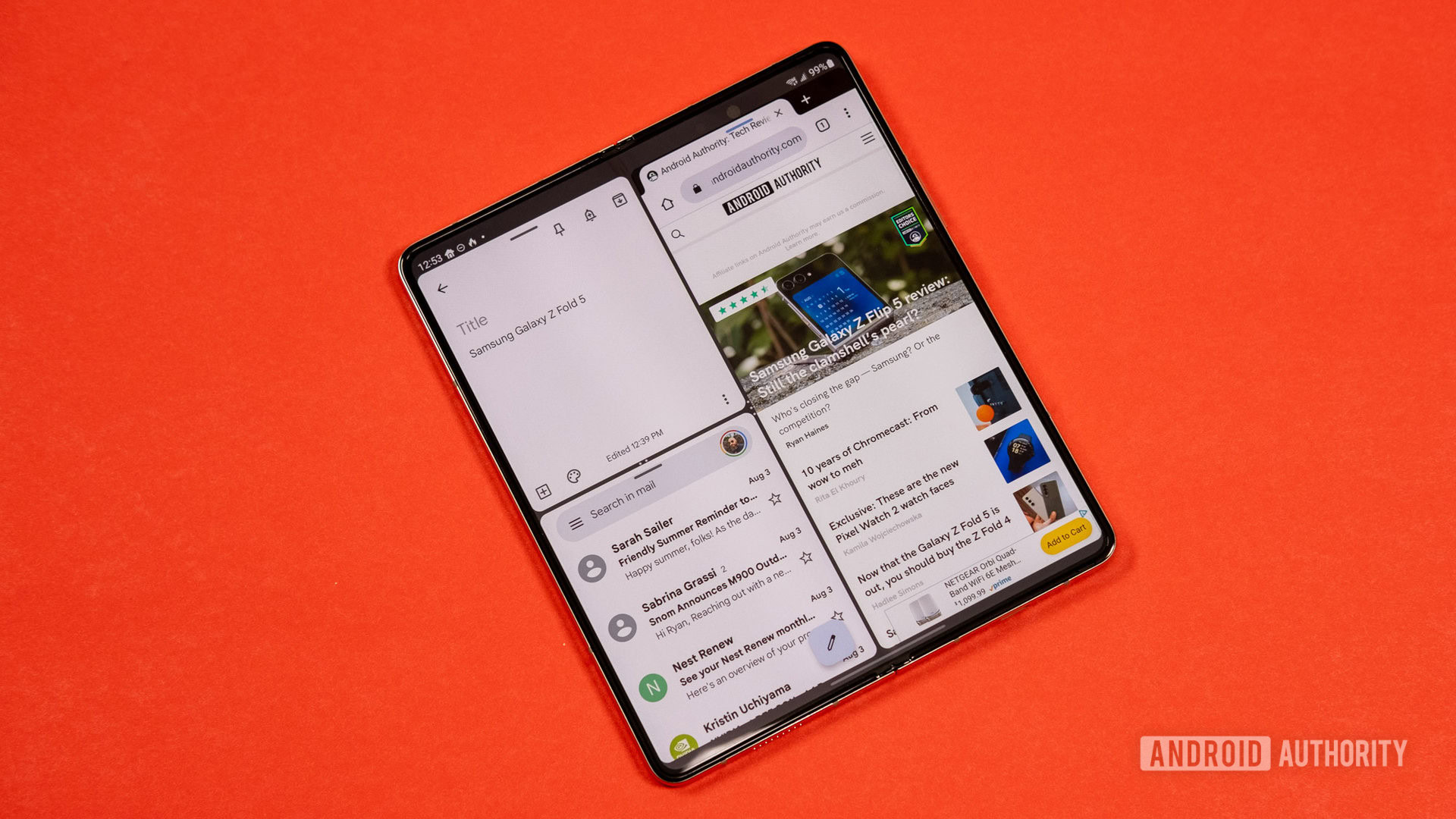
Пользователи говорят, что они не могут отправлять или получать текстовые сообщения или изображения от пользователей iPhone.
Возможные решения:
- Эта проблема возникает у пользователей, которые перешли с iPhone на Galaxy Z Fold 5. Чтобы решить проблему, вам придется отменить регистрацию iMessage.
<ул> - Если у вас старый iPhone, замените SIM-карту, перейдите в Настройки > Сообщения и отключите iMessage. Вернитесь в предыдущее меню, перейдите в раздел Facetime и выключите его.
- Если у вас нет iPhone или вы не используете eSIM, перейдите на страницу Apple Отменить регистрацию iMessage. Введите свой номер телефона и шестизначный код подтверждения, который Apple отправит для отмены регистрации iMessage.
- Если проблема не в iMessage, вы можете попробовать очистить кэш приложения «Сообщения», которое вы используете. Откройте Настройки > Приложения > (название приложения) > Память и нажмите Очистить кеш. Вы также можете попробовать опцию «Восстановить приложения» в меню «Восстановление» или «Galaxy App Booster» (шаги описаны в проблеме № 3 выше).
Проблема №7: приложение Google Chrome не работает на обложке.

Некоторые пользователи сообщают, что в приложении Chrome возникают проблемы при использовании на экране блокировки. В частности, приложение зависает в непрерывном цикле загрузки, прежде чем в конечном итоге выходит из строя. Однако как только телефон разблокируется и пользователь переходит на экран большего размера, приложение работает правильно.
Возможные решения:
- Вы можете попробовать очистить кеш и данные приложения Chrome и посмотреть, решит ли это проблему. Также стоит попробовать опцию «Восстановить приложения» в меню «Восстановление» или «Galaxy App Booster». Однако пользователи говорят, что проблема, похоже, связана со службой Android System WebView. Откройте Настройки > Приложения > Все приложения и с помощью кнопки поиска найдите WebView (возможно, вам придется включить Показывать системные приложения). Отключите и включите Android System WebView, чтобы устранить проблему.
Проблема № 8: Windows не распознает устройство

Как исследователь, расследующий сообщения некоторых пользователей о том, что их ПК с Windows не могут идентифицировать Galaxy Z Fold 5 при подключении через USB, я хотел бы изучить потенциальные причины и возможные решения.
Возможные решения:
- Включите Параметры разработчика (перейдите в Настройки > Об устройстве > Информация о программном обеспечении и нажмите Номер сборки несколько раз). Затем перейдите в меню «Параметры разработчика» в разделе «Настройки» и включите Отладка по USB.
- Проблема может быть с кабелем, поскольку не все из них поддерживают передачу данных. Лучше всего использовать кабель, который идет в комплекте с телефоном, или проверить, поддерживает ли сторонний кабель передачу данных или предназначен только для зарядки.
- Вы можете сделать это вручную, если телефон не переключается автоматически на нужную настройку. Нажмите на настройки USB-подключения в раскрывающемся меню и измените его на Передача файлов.
Стоит ли снимать защитную пленку с экрана Galaxy Z Fold 5?
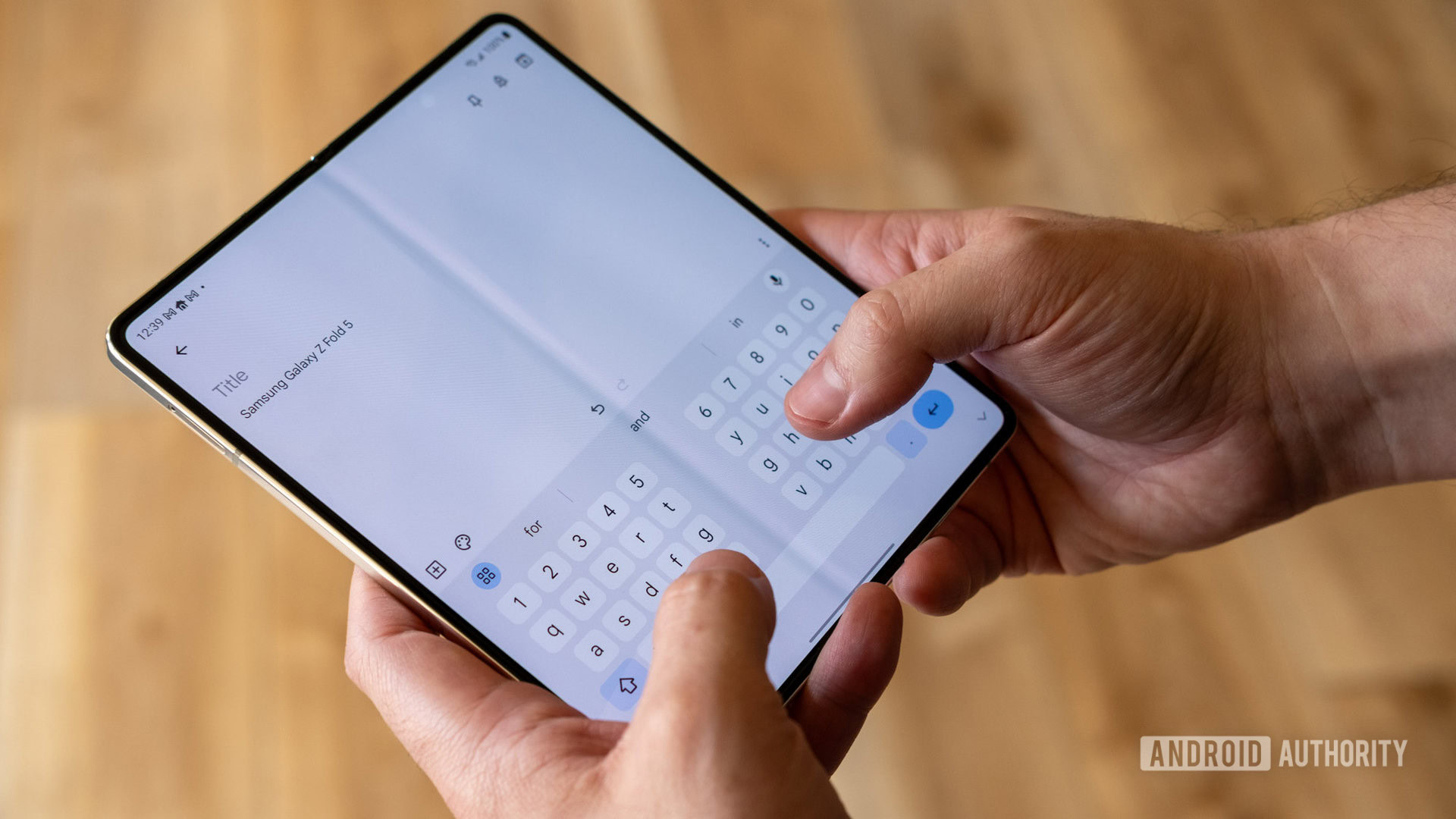
Обычно не рекомендуется снимать предустановленную защитную пленку с внутреннего дисплея Samsung Galaxy Z Fold 5. Некоторые потребители сообщали о таких проблемах, как образование пузырей или хлопок из-за защитной пленки. На некоторых рынках Samsung предлагает бесплатную замену защитной пленки экрана в течение гарантийного срока телефона, и настоятельно рекомендуется делать это в авторизованном ремонтном центре, а не пытаться заменить ее своими руками. В некоторых регионах снятие защитной пленки приведет к аннулированию гарантии на телефон.
Настоятельно не рекомендуется использовать внутренний дисплей без защитной крышки. Без этого дополнительного уровня защиты хрупкий экран становится чрезвычайно уязвимым для царапин и трещин, что потенциально может привести к дорогостоящему ремонту.
Смотрите также
- Netflix представляет революционную функцию, которая изменит ваш опыт просмотра.
- 10 лучших чехлов, которые обязательно нужно иметь для вашего нового Samsung Galaxy S25 Ultra!
- Прогноз криптовалюты BTC: прогнозы цены биткоина
- Прогноз криптовалюты SHIB: прогнозы цены шиба ину
- Прогноз криптовалюты ETH: прогнозы цены эфириума
- Прогноз криптовалюты NEAR: прогнозы цены NEAR
- «The Morning Show» снова является самым просматриваемым шоу на Apple TV+ на этой неделе: вот оставшаяся десятка лучших шоу.
- Вин Дизель показал новый образ из фильма «Риддик: Фурья», и он выглядит потрясающе!
- Воспоминание о 20 легендарных звездах 80-х, ушедших слишком рано: дань их наследию
- Первые 13 вещей, которые нужно сделать с OnePlus 13
2024-05-02 16:26